Installation sous Windows¶
Ce guide couvre les sujets suivants :
Installation de Python (utilisé pour “convertir” les fichiers source en HTML)
Installation de Python¶
Téléchargez Python installation package pour Windows. Dans ce guide la version 3.6.x est utilisée.
Installez Python avec l’assistant d’installation. Veuillez vous assurer que l’option “Add Python to Path” est activée :
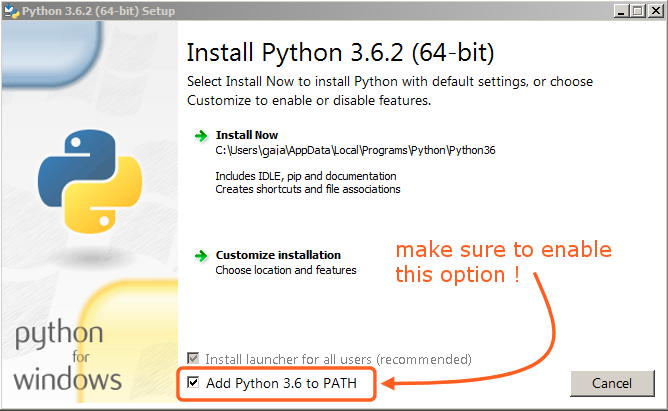
L’option doit être activée pour que vous puissiez construire le manuel avec le script make.¶
Tous les autres réglages peuvent demeurer à leur valeur par défaut.
Installation de Git et téléchargement du Dépôt¶
Dans ce guide, nous utiliserons le client Git officiel, bien que n’importe quel client Git convienne.
Téléchargez et installez Git pour Windows.
Récupérer simplement le dépôt du manuel de Blender avec la commande :
cd ~ git lfs install git clone https://projects.blender.org/blender/blender-manual.git
À présent le dépôt va être téléchargé, ce qui pourrait prendre quelques minutes selon votre connexion Internet.
Note
Ce processus peut être complété en utilisant un client Git, dans ce cas vous utliserez simplement l’adresse du dépôt dans le champ URL fourni par votre client :
https://projects.blender.org/blender/blender-manual.git
Préparation de l’environnement de construction¶
Astuce
Il est recommandé de configurer et d’activer un environnement Python virtuel dans lequel les dépendances seront installées :
python3 -m venv .venv
.venv/Scripts/activate
Répétez la commande .venv/Scripts/activate pour réactiver l’environnement virtuel, chaque fois que vous ouvrez un nouveau terminal pour créer la documentation.
Ouvrez une invite de commande. (Lancez en tant qu’Administrateur)
Entrez dans le dossier
blender-manualqui vient d’être ajouté par la commandegit clone:cd C:\blender-manual
Dans ce dossier, il y a un fichier nommé
requirements.txtqui contient une liste de toutes les dépendances dont nous avons besoin. Installez toutes les dépendances en utilisant la commandepipde Python :pip install -r requirements.txt
Si tout se passe bien, vous devrez voir à la fin le message suivant :
Successfully installed Jinja2 MarkupSafe Pygments Sphinx docutils sphinx-rtd-theme Cleaning up...
Pendant l’installation, des alarmes peuvent être affichées, mais ne vous en souciez pas. Cependant, si une erreur survient, elle peut causer des problèmes.
Note
À tout moment vous pouvez vous assurer que les dépendances de bibliothèques sont à jour avec la commande :
pip install -r requirements.txt --upgrade